Este blog e meu canal no YouTube não têm propósito comercial, então não faz tanta diferença quantas pessoas acessam. No entanto, os vídeos sobre o drone tem uma utilidade mais prática, achei que fazia sentido tentar alcançar mais pessoas.
E para que a legenda em inglês? Eu não tenho compromisso com gringo nenhum, mas eu mesmo já acessei vídeos de russos, franceses e alguma coisa que eu tinha certeza que era romeno. Eu tenho um amigo que diz: "a única língua que eu não falo é grego". Assim como para meu amigo, russo, francês e romeno são grego para mim, então tive que me virar pelas imagens. Não teria sido bom se esses vídeos tivessem legendas numa língua que eu pudesse entender? Seria ótimo! Então estou tentando quebrar o galho de pessoas de todas as línguas que estejam interessadas em montar um tricóptero e entendam a língua inglesa. Será que consigo?
Se você quiser colocar legendas no seu vídeo também, este post vai te ensinar a fazer.
Depois que você carrega o seu vídeo, o YouTube faz uma transcrição dele. O que é isso? É um texto contendo tudo aquilo que é dito. Ou melhor, tudo que o YouTube entendeu do que foi dito. Você pode acessar esse texto na aba "Legendas ocultas" do Gerenciador de Vídeos do YouTube. Você vai ver lá que já existe uma legenda no seu vídeo, marcado como "legendas automáticas".
Eu cliquei em "Ações" e marquei "Fazer o Download .srt". Isso vai te dar um arquivo que contém todo o texto que o YouTube entendeu já com as marcações de tempo.
Então ali você vai ver que entre os 16,6 e os 17,6 segundos do vídeo eu posso ter dito "quando o mundo" e mais tarde um pouco, que "o camisa 7 do ranking..." Pois é, nada a ver...
Mesmo assim, isso serve para alguma coisa. O arquivo .srt que o YouTube monta te poupa o trabalho de começar do zero. Se você for craque em legendar vídeos com outras ferramentas, isso pode não ser problema, mas me ajudou um bocado. Eu abri esse arquivo no Notepad++, meu editor de texto favorito, mas você pode usar o que tiver disponível.
Agora tem um primeiro trabalho, meio braçal, de corrigir, linha a linha, o que foi dito. Se você escreve um script para produzir seus vídeos, talvez você já tenha uma transcrição à mão. Eu, que gravo de improviso, precisei corrigir este texto para ele refletir o que eu realmente disse. Você pode até trapacear e escrever aí alguma coisa que não disse, mas que queria deixar mais claro no texto. Ou então resumir alguma frase em que você usou palavras demais durante a gravação. A ideia é transcrever o que foi dito, de uma forma ou de outra.
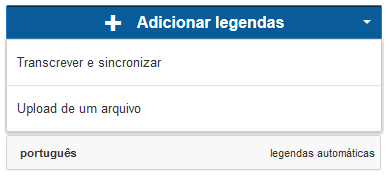 Depois que você acabar, você volta para o YouTube e faz o upload do arquivo. Ali você tem acesso ao editor para corrigir o que ainda estiver errado. Tem até uns atalhos para você alterar o tempo da legenda. Você tem que clicar na área da legenda, fora do texto e fora dos números. Exige um pouco de prática, mas se você conseguir selecionar uma legenda, pode usar as teclas de seta (para cima, para baixo, etc) para fazer ela aparecer antes ou durar mais, por exemplo.
Depois que você acabar, você volta para o YouTube e faz o upload do arquivo. Ali você tem acesso ao editor para corrigir o que ainda estiver errado. Tem até uns atalhos para você alterar o tempo da legenda. Você tem que clicar na área da legenda, fora do texto e fora dos números. Exige um pouco de prática, mas se você conseguir selecionar uma legenda, pode usar as teclas de seta (para cima, para baixo, etc) para fazer ela aparecer antes ou durar mais, por exemplo.E a gente não ia fazer legendas em inglês? Até aqui você só escreveu em português... É verdade. Tudo isso foi só para corrigir a transcrição. Mas não foi em vão! Fazendo isso, já temos um texto correto e revisado e com as marcações de tempo certinhas, prontas para usar em outras línguas.
Se estiver com preguiça, talvez você possa colocar o texto no Google Tradutor ou ferramenta que o valha. Eu gosto de escrever e estou fazendo isso para que as pessoas me entendam, então traduzi manualmente linha a linha. Se você traduzir o texto mantendo as marcações de tempo, é só fazer o upload de novo e indicar o idioma que utilizou.
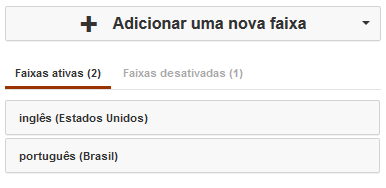
Pronto! Agora seu vídeo já tem legendas em inglês. E de brinde você levou uma legenda em português corretíssima, revisada pelo autor!
Feito isso, a legenda automática (o YouTube te entendendo errado) não faz mais sentido algum, então você pode desativá-la.
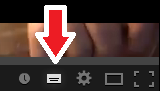 Imagino que quem está lendo este post já saiba assistir vídeos com legenda, mas para facilitar, vou relembrar para você explicar para seus telespectadores: é só apertar aquele retangulozinho entre o relógio e a engrenagem no canto do vídeo.
Imagino que quem está lendo este post já saiba assistir vídeos com legenda, mas para facilitar, vou relembrar para você explicar para seus telespectadores: é só apertar aquele retangulozinho entre o relógio e a engrenagem no canto do vídeo. Quando um vídeo tem legenda, aquele retângulo fica branco e você seleciona o idioma por ali.
Ainda tenho muitos vídeos para produzir, transcrever e traduzir, então vou ficando por aqui.
Um abraço!




Meu melhor editor de código é o Codelobster
ResponderExcluir